76 mẹo vặt trong windows
TTO - Một số phương pháp dễ dàng và nhanh gọn để thuần phục Windows,… từ việc hiệu chỉnh tốc độ đến kiểm tra bảo mật hay các thủ thuật giải quyết hỏng hóc. Phần I, chúng tôi xin giới thiệu các thủ thuạt đối với file.
1. Làm xuất hiện lại cây thư mục:
Bạn mở một folder, nhưng không có thấy cây thư mục nào xuất hiện bên trái cửa sổ cả. Bạn chỉ cần click lên biểu tượng Folders nằm trên thanh công cụ chuẩn (Standard Toolbar) nếu bạn sử dụng Windows 2000, Me, XP, hoặc chọn Menu View, Explorer Bar, Folders.
2. Tùy biến ở dạng Details, phần 1:
Để thay đổi thứ tự của các cột Name, Size, Type, Date Modified, và những cột khác trong cửa sổ duyệt tập tin ở dạng Details, bạn chỉ cần đặt con trỏ chuột lên đầu mỗi cột và kéo qua trái hoặc phải tùy bạn.
3. (2K, ME, XP) Tùy biến ở dạng Details, phần 2:
Tại sao chúng ta lại để các cột được hiển thị theo mặc định của Windows? Nếu muốn thay đổi, bạn chỉ cần nhấp phải chuột lên vị trị bất kỳ ở đầu cột, và chọn một mục trong trình đơn chưa được đánh dấu để thêm cột chứa thông tin đó, ngược lại bạn sẽ gỡ bỏ đánh dấu để bỏ đi cột tương ứng. Chọn More trên trình đơn hiển thị khi nhấp chuột phải (có thể dùng View, Choose Columns hay View, Choose Details trên trình đơn chính) để tùy biến thông qua hộp thoại.
4. Hiển thị cửa sổ lớn hơn:
Bất kỳ khi nào bạn muốn xem nhiều thông tin hiển thị hơn về một folder hoặc trình duyệt Internet Explorer trên một màn hình, cách đơn giản là bạn nhấn phím F11 để xem cửa sổ đó ở chế độ toàn màn hình. Nhấn F11 nếu muốn xem lại ở chế độ bình thường. Nếu sử dụng Windows 2000, Me, hoặc XP, bạn có thể thêm một nút nhấn để chuyển đổi giữa 2 chế độ bằng cách nhấp phải chuột ở Standard Toolbar và chọn Customize. Nhấn Full Screen ở bên dưới Available Tollbar buttons, sau đó chọn Add rồi nhấn Close.
5. Ẩn cây thư mục tự động:
Tắt mở cây thư mục bằng nút chốt đẩy nằm bên dưới thanh công cụ Standard
Ở chế độ toàn màn hình, bạn có thể làm cho cây thư mục (hoặc bất kỳ tùy chọn nào thông qua View, Explorer Bar) biến mất để bạn có được một vùng quan sát rộng hơn, và cho xuất hiện lại khi bạn rê chuột đến cạnh bên trái của màn hình. Nhấn lên nút pushpin (xem hình 1) ở đỉnh của khung bên trái cửa sổ để Explorer Bar không còn cố định vào cửa sổ nữa và di chuyển chuột về phía phải màn hình để ẩn nó.
6. Hiển thị các tập tin ẩn:
Bình thường, windows giấu nhiều tập tin hệ thống, điều này có thể làm cho việc chỉnh sửa trở nên khó khăn. Để thấy hết tất cả các tập tin, chọn Tools, Folder Options, View trong bất kỳ cửa sổ thư mục hay Explorer nào. Trong danh sách Advanced settings, chọn Show hidden files and folders (hoặc Show all files nếu trong Windows 98). Trong những phiên bản khác với Windows 98, bỏ dấu đánh đấu trước nhãn Hide protected operating system files (Recommended). Nhấn Yes và sau đó là OK.
7. (2K, ME, XP) Mở rộng cửa sổ thư mục:
Nếu cửa sổ thư mục của bạn có một cửa sổ con ở bên trái dùng để liên kết với các tài nguyên hoặc các tác vụ khác mà bạn không bao giờ sử dụng. Muốn có tầm nhìn lớn hơn khi hiển thị các tập tìn và thư mục bạn chọn Tools, Folder Options, Use Windows Classic Folders, OK. Thực hiện xong các động tác này thì Explorer Bar và shortcut của các “common task” sẽ không hiển thị nữa.
Còn tiếp
Các bạn theo dõi tiếp phần sau.
(Theo tuổi trẻ)









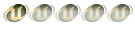


 Tue Oct 19, 2010 7:50 am
Tue Oct 19, 2010 7:50 am













